요즘 이북(E-Book)이 활성화 되면서 지하철, 버스, 비행기 등에서
이북을 보고 계신 분들이 많은데요.
특히, 영어공부를 위해 원서 또한 이북으로 구입하여 읽으시는 분이 많습니다.
이북 원서는 아마존에서 많이 구입하시는데요.
https://link.coupang.com/a/HcpbG
아마존 킨들 페이퍼화이트 11세대 21년형
COUPANG
www.coupang.com
지금부터 아마존에서 이북(E-Book) 구입하는 방법 알려드리겠습니다.
1. 가장 먼저 아마존 사이트에 접속합니다.
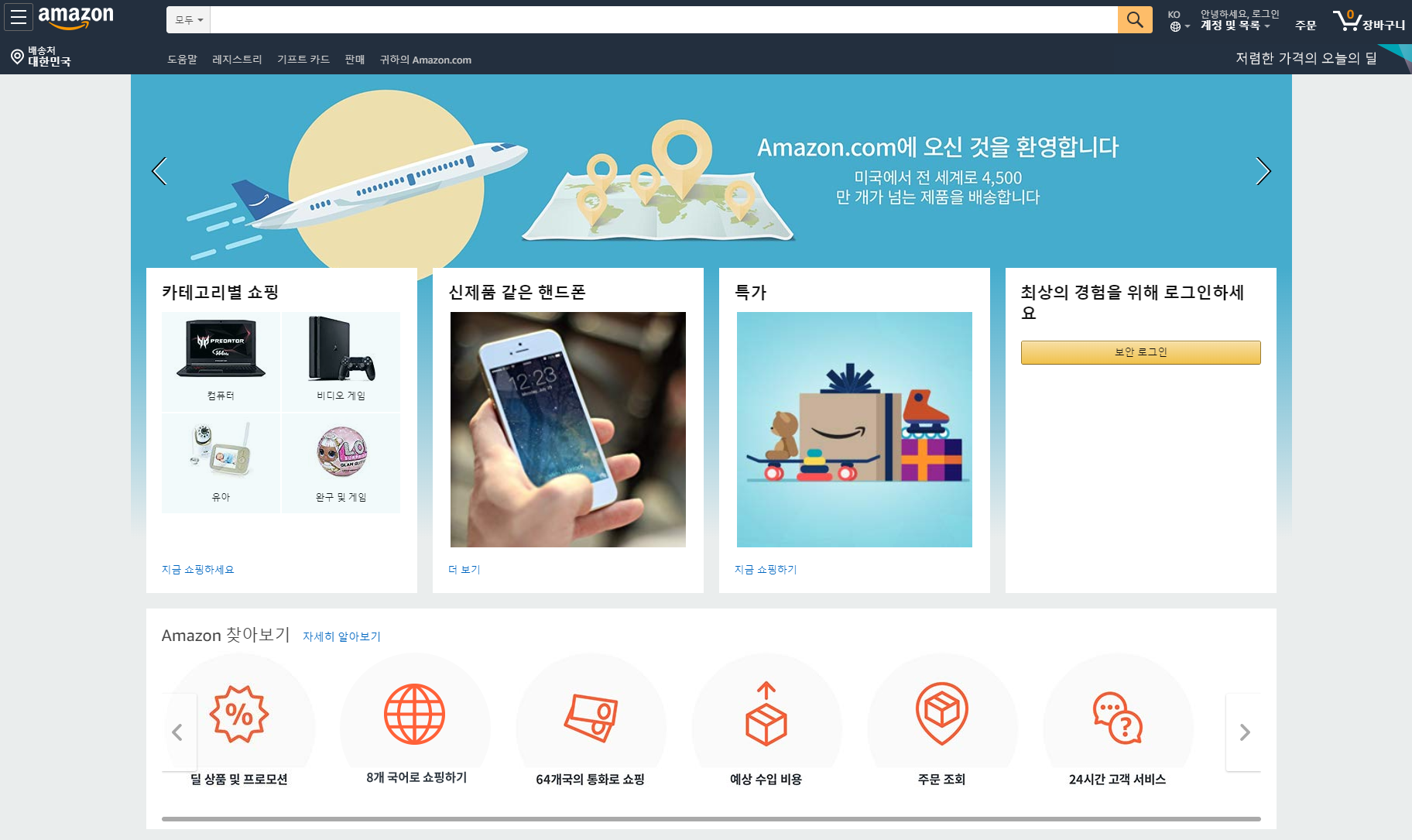
2. 오른쪽 상단바의 Account & Lists → Sign in 순으로 클릭한 후, 로그인 합니다!
아이디가 없으시면 당연히 가입을 하셔야 겠죠?
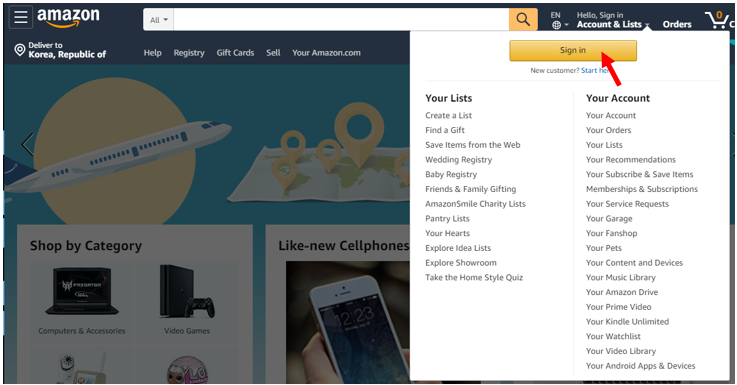
3. 왼쪽 메뉴바 → Kindel E-Reader 및 도서 → Kindle 도서 순으로 클릭합니다.
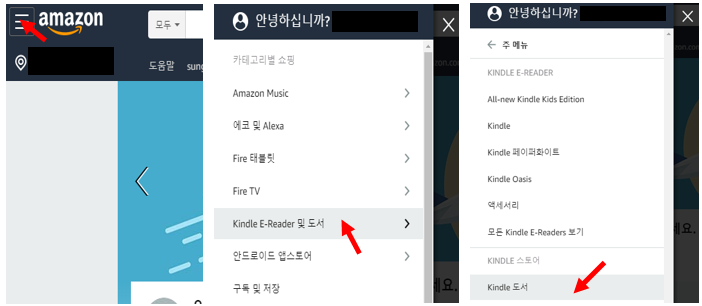
4. 구입하기 원하는 책을 검색한 후, 클릭합니다.
저는 스릴러를 좋아해서 "I am watching you"를 검색해 봤습니다 :)
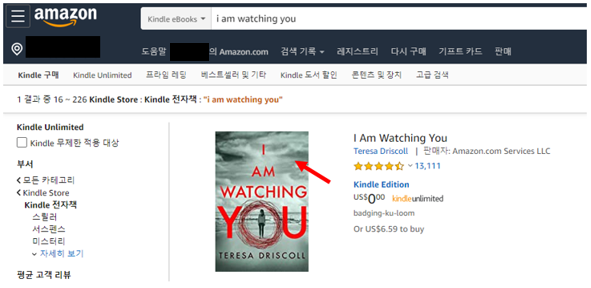
5. 마지막으로 오른쪽에 있는 구매버튼을 클릭한 후, 구매절차를 진행합니다.
참고로, "kindleunlimited"는 한달에 일정금액을 지불하고 아마존에서 제공하는 책을 무제한으로 읽는 기능입니다.
모든 책을 읽을 수 있는 것은 아니고, kindleunlimited 버전이 있는 책만 가능합니다.
우리나라의 리디북스나 밀리의서재의 한달 정액 개념과 동일하죠.
따라서, 원서를 많이 읽으시는 분은 "kindleunlimited"를 가입하는 것도 고려해 보시면 좋을 것 같네요.
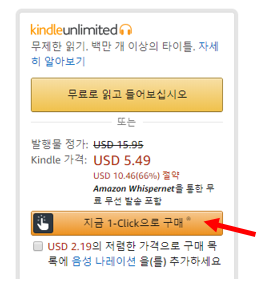
6. 이제 kindle 이북리더기에서 구입한 책을 읽으면 끝!!
아마존에서 구매한 책은 실시간으로 kindle에 업데이트 되므로, kindle에서 필요한 부가적인 작업은 없습니다~ 편하죠?? (아래는 제가 구입한 "I am watching you" 이북이 kindle에 업데이트된 것을 확인할 수 있습니다.)
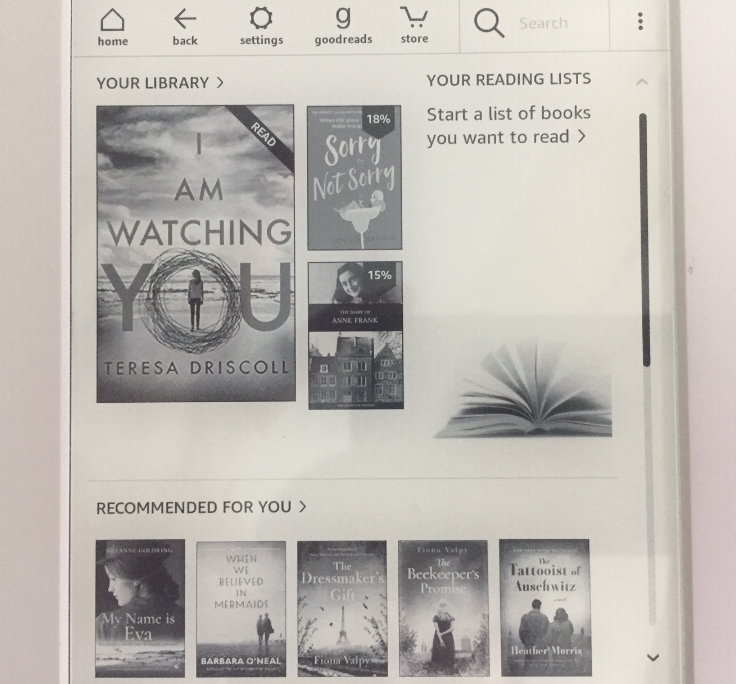
'취미생활 > E-Book' 카테고리의 다른 글
| [이북리더기] 오닉스(ONYX) 포크3 (0) | 2021.02.15 |
|---|---|
| [이북리더기] 오닉스(ONYX) 포크프로 (0) | 2020.01.07 |
| [이북리더기] 아마존 Kindle (0) | 2019.12.11 |



댓글